ご利用ガイド メールプロファイルを使用する
目次
メールプロファイルを活用いただくことで、MacOSのメールクライアントソフトやiOS端末のメールアプリにかんたんにメールアドレスの設定を追加することができます。
※WindowsOSやAndroidOSの端末ではご利用いただくことはできません。
本ガイドはメールアドレスを設定する際の一例となり、本ガイドの手順にてメールアドレスの設定が正しく設定できない場合、本手順は使用せずに本来のメールクライアントソフトの設定手順にて、メールアドレスの設定をしてください
メールプロファイル確認方法
[1] コントロールパネルへログインします。
[2] 上部メニューの「WING」をクリックします。
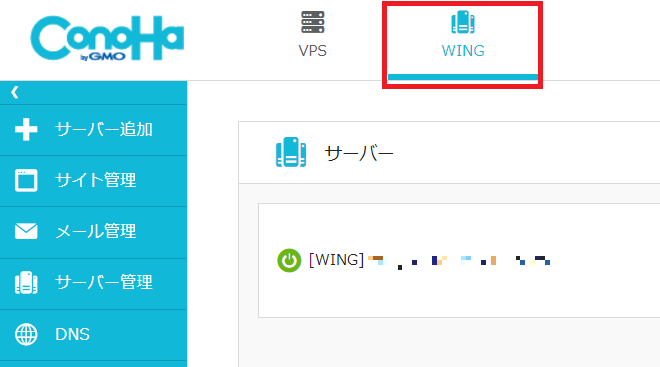
[3] 左メニューの「メール管理」をクリックします。
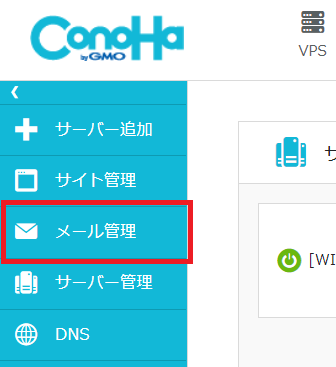
[4] メール管理画面の左メニューで「メール設定」を開きます。
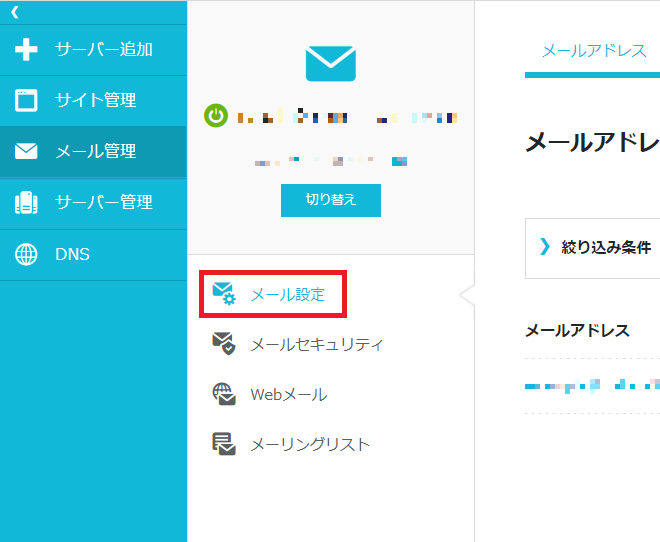
[5] 対象のメールアドレスの項目にある「ダウンロード」をクリックします。
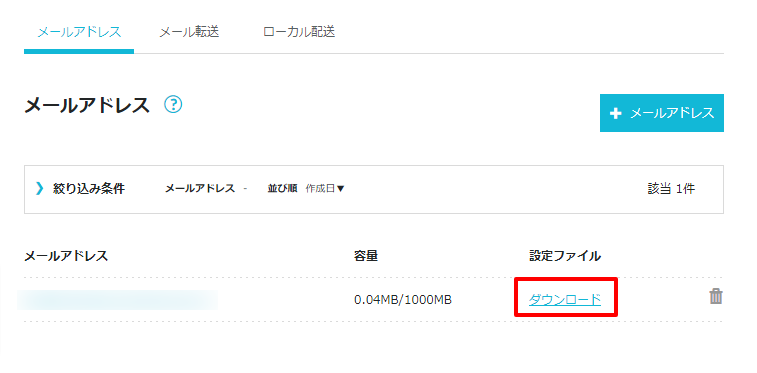
PCでの利用方法
ポップアップの「ダウンロード」をクリックし、ご利用のMacOSの設定から対象のプロファイルをインストールしてください。
※メールクライアントソフトやメールアプリの設定方法や不具合につきましては弊社原則サポート対象外となりますため、設定方法やご不明点につきましては、対象のクライアントソフトやアプリの提供元へご確認ください。
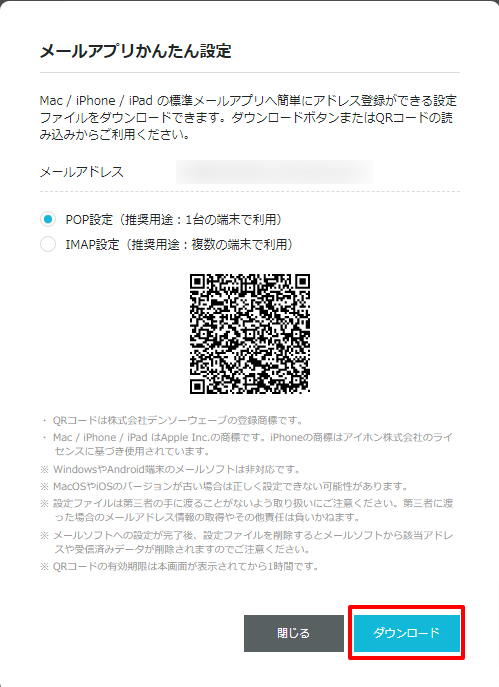
スマートフォンでの利用方法
ポップアップに表示されているORコードをお持ちの端末で読み取り、設定アプリから対象のプロファイルをインストールします。
※メールクライアントソフトやメールアプリの設定方法や不具合につきましては弊社原則サポート対象外となりますため、設定方法やご不明点につきましては、対象のクライアントソフトやアプリの提供元へご確認ください。
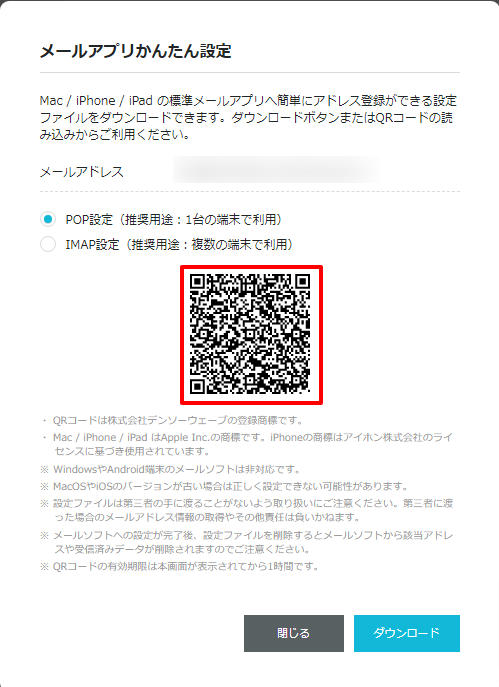
本リファレンスはConoHaにて提供しているメールプロファイルを設定する際の一例であり、お客様の運用やポリシーによってその限りではございません。
お客様のご利用状況に応じて必要な設定や操作をおこなってください。
- 問題は解決できましたか?
-



